Работата с клипове в Premiere Pro CC 2014 се е променила значително с въвеждането на Master-клипове. Тази функция ти позволява да прилагаш ефекти веднъж на един Master-клип и след това автоматично да ги прилагаш на всички свързани монтажи. Това спестява време и значително улеснява постобработката. В това ръководство ще научиш как да използваш ефективно тази функция, за да оптимизираш работния си процес в Premiere Pro.
Най-важни заключения
- Master-клиповете позволяват глобално прилагане на ефекти върху всички клипове, произтичащи от един Master-клип.
- Ефектите могат лесно да се прилагат и редактират чрез панела с ефекти.
- Възможно е да деактивираш ефектите на Master-клиповете, вместо да ги изтриваш, което предлага гъвкавост.
- Можеш да правиш промени по всяко време на ефектите, които влияят на всички произходни клипове.
Стъпка по стъпка наръчник
Първо, важно е да разбереш термина „Master-клип“. Master-клипът е клип, който импортируваш в проектния прозорец и служи за източник на всички други монтажи, които създаваш. Когато редактираш този клип, всички свързани монтажи се актуализират едновременно. Можеш да добавиш Master-клипове лесно чрез Drag & Drop в проектния прозорец, което ти улеснява началото.
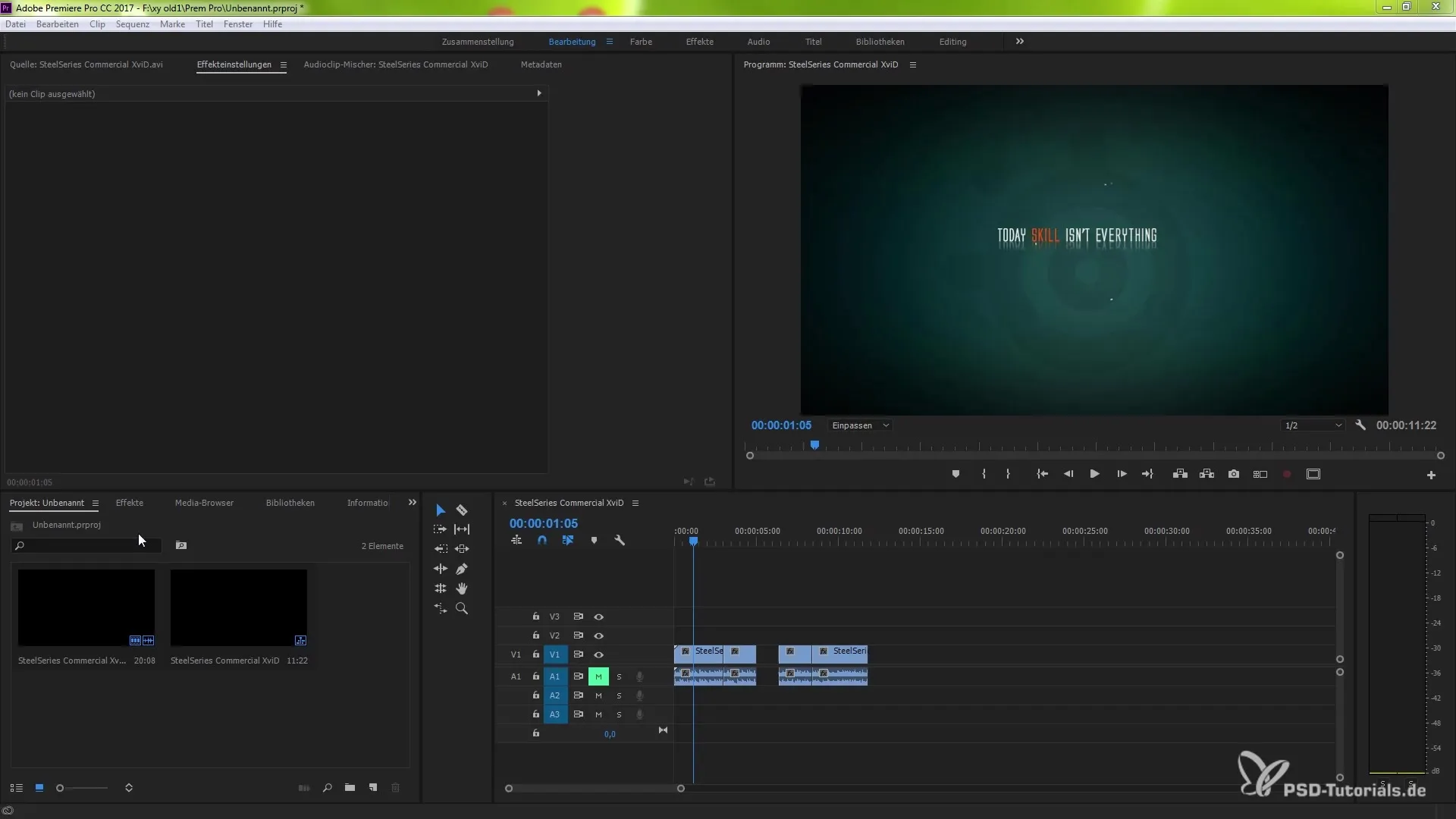
След като вече сме импортирали Master-клип в нашия проект, можем да започнем с прилагането на ефекти. Когато приложиш ефект на клип, обикновено трябва да повтаряш този ефект за всеки един монтаж. Това може да отнеме много време, особено при обширни проекти.
Страхотното в новата функция на Premiere Pro CC 2014 е, че вече не трябва да правиш повторни настройки. Сега можеш да прилагаеш ефекти директно на Master-клипа и те автоматично ще се прехвърлят на всички монтажи. За да демонстрираш това, просто плъзни желания ефект върху Master-клипа.
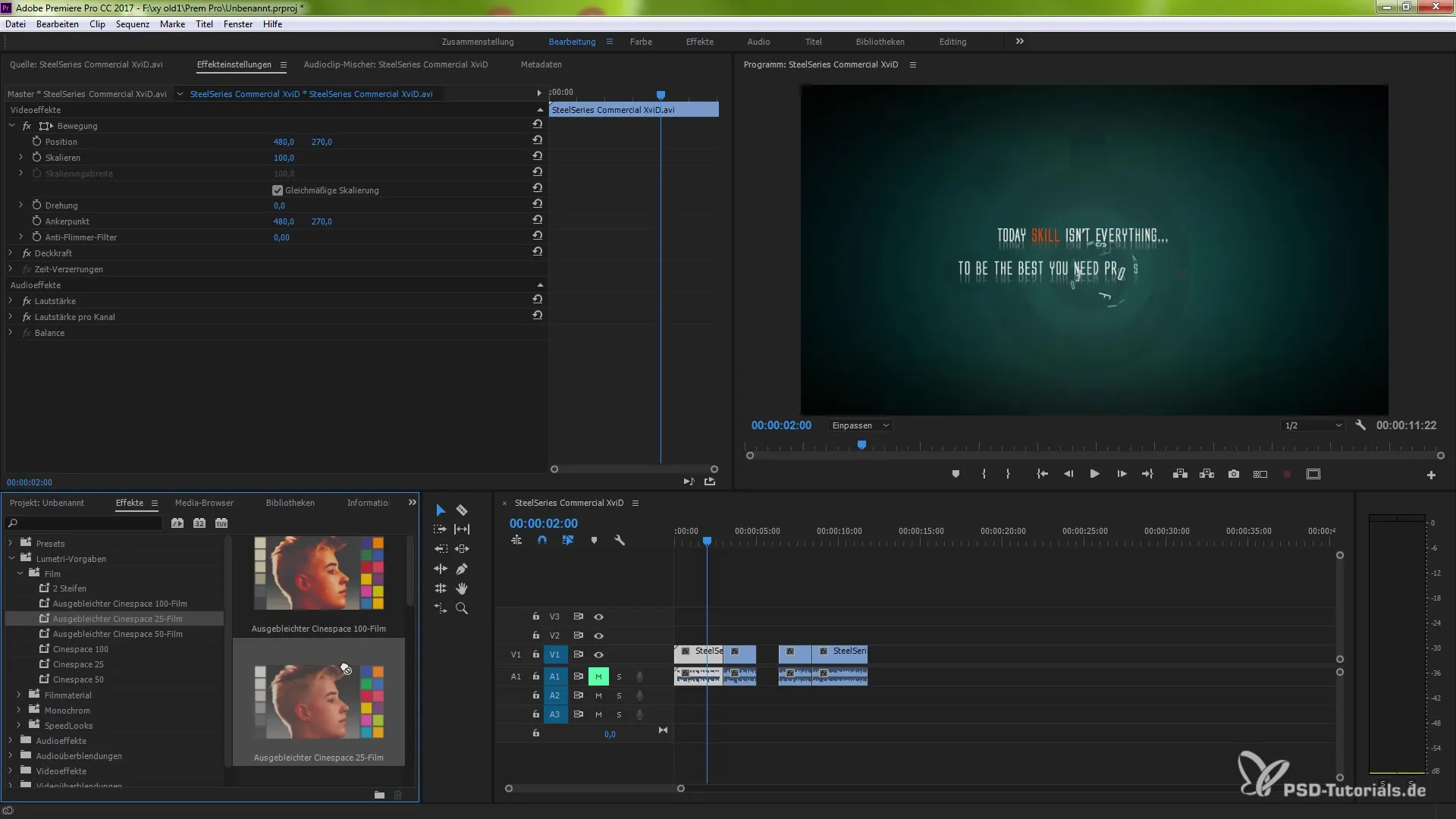
След като приложиш ефекта на Master-клипа, можеш да направиш корекции в панела с ефекти. Трябва да забележиш малките червени индикатори в панела с ефекти, които сигнализират, че ефектът е успешно приложен. Повтори тази процедура за всички ефекти, които искаш да добавиш, и те автоматично ще бъдат приложени на Master-клипа и всички свързани монтажи.
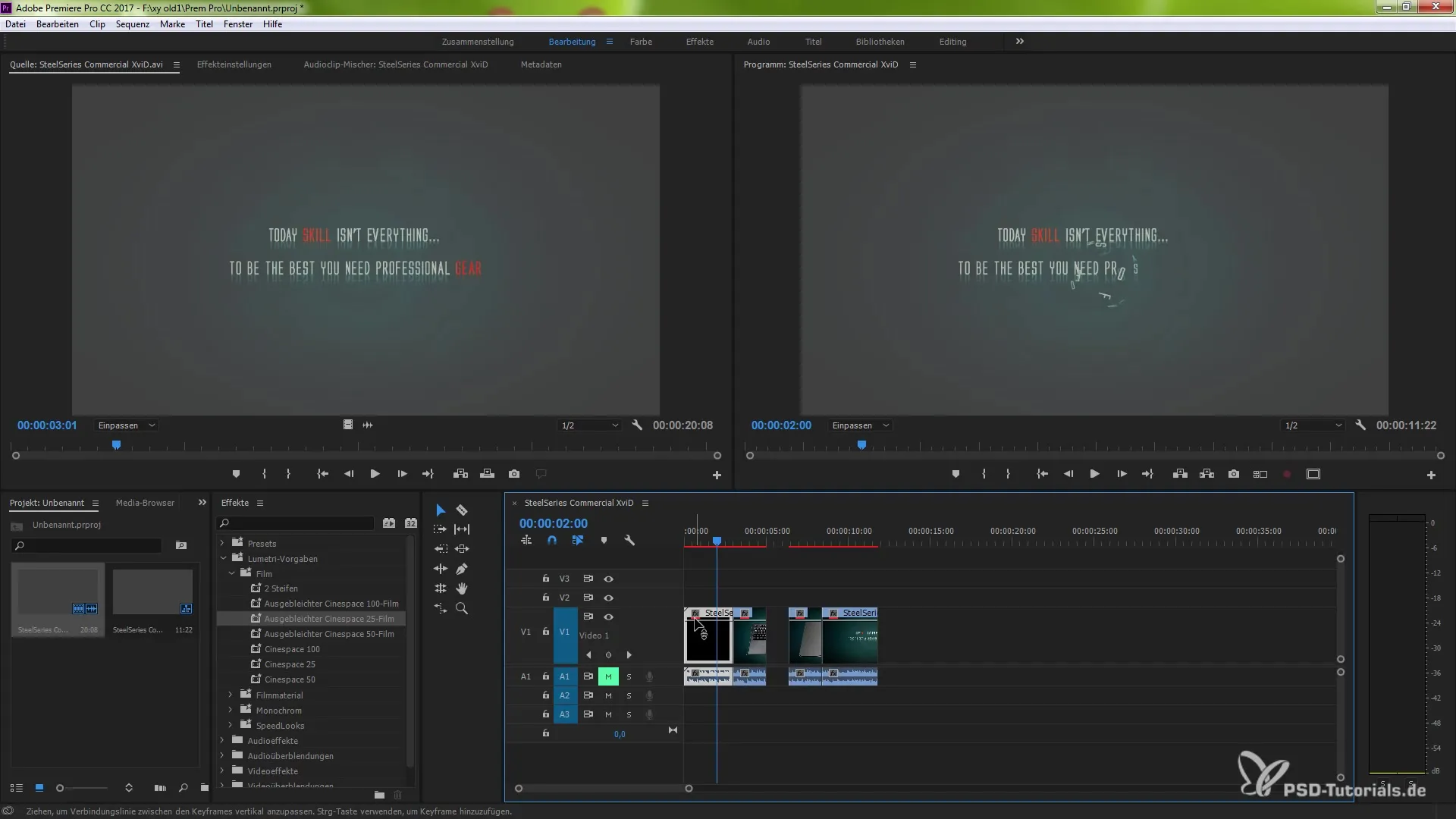
Ако искаш да премахнеш ефект, има просто решение. Вместо да използваш панела с ефекти, можеш да кликнеш с десния бутон върху Master-клипа и да избереш опцията „Деактивирай ефектите на Master-клипа“. Това ще деактивира ефекта, но няма да го изтрие. Така можеш по-късно отново да активираш ефекта, ако ти трябва.
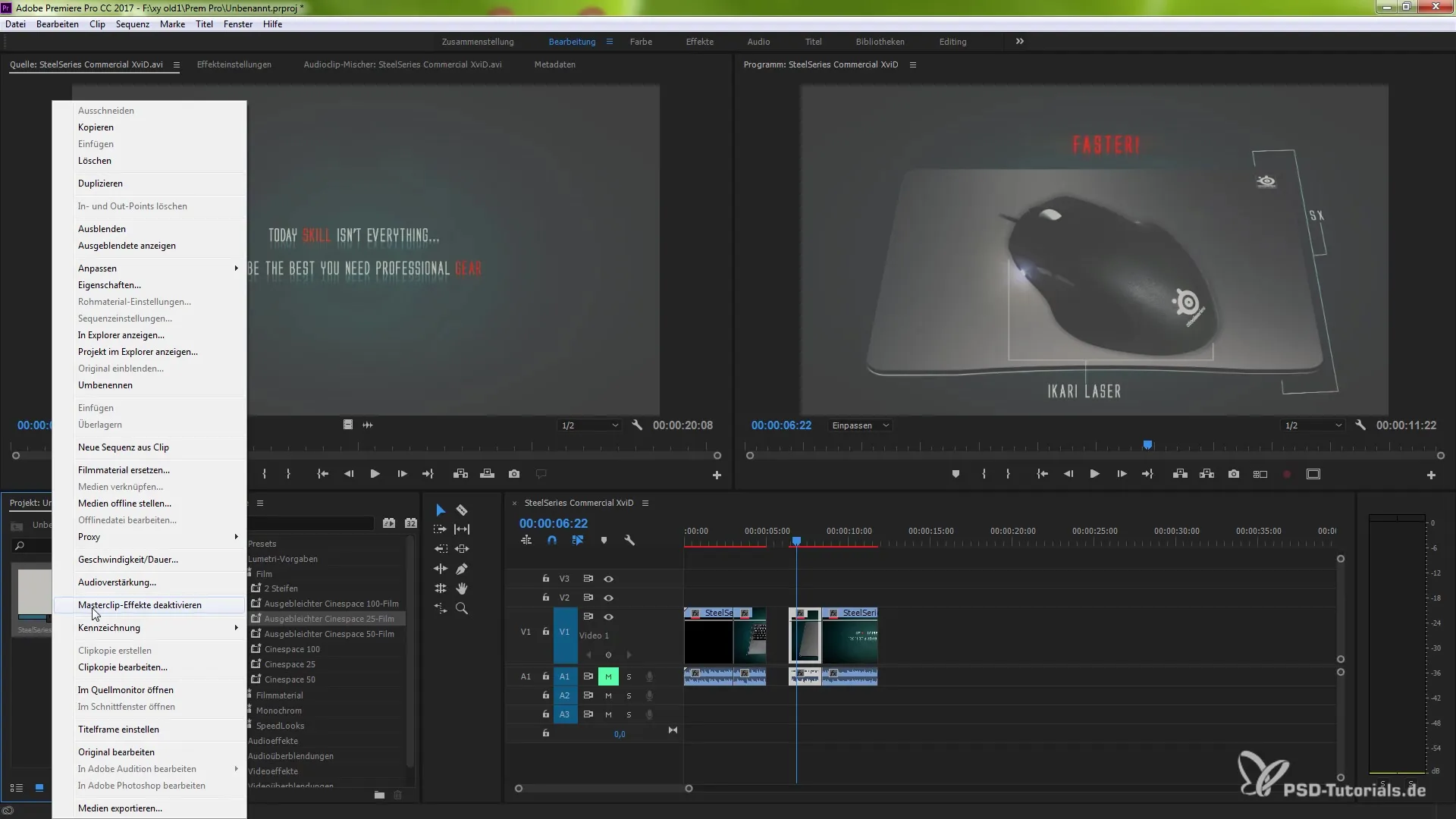
Ако случайно продължаваш да се нуждаеш от ефекта на Master-клипа, можеш бързо да направиш промени с клик в областта за настройки на ефекти. Настройките на ефектите показват дали ефектът е активиран или деактивиран, и ти позволяват да направиш корекции, които важат за всички произходни клипове.
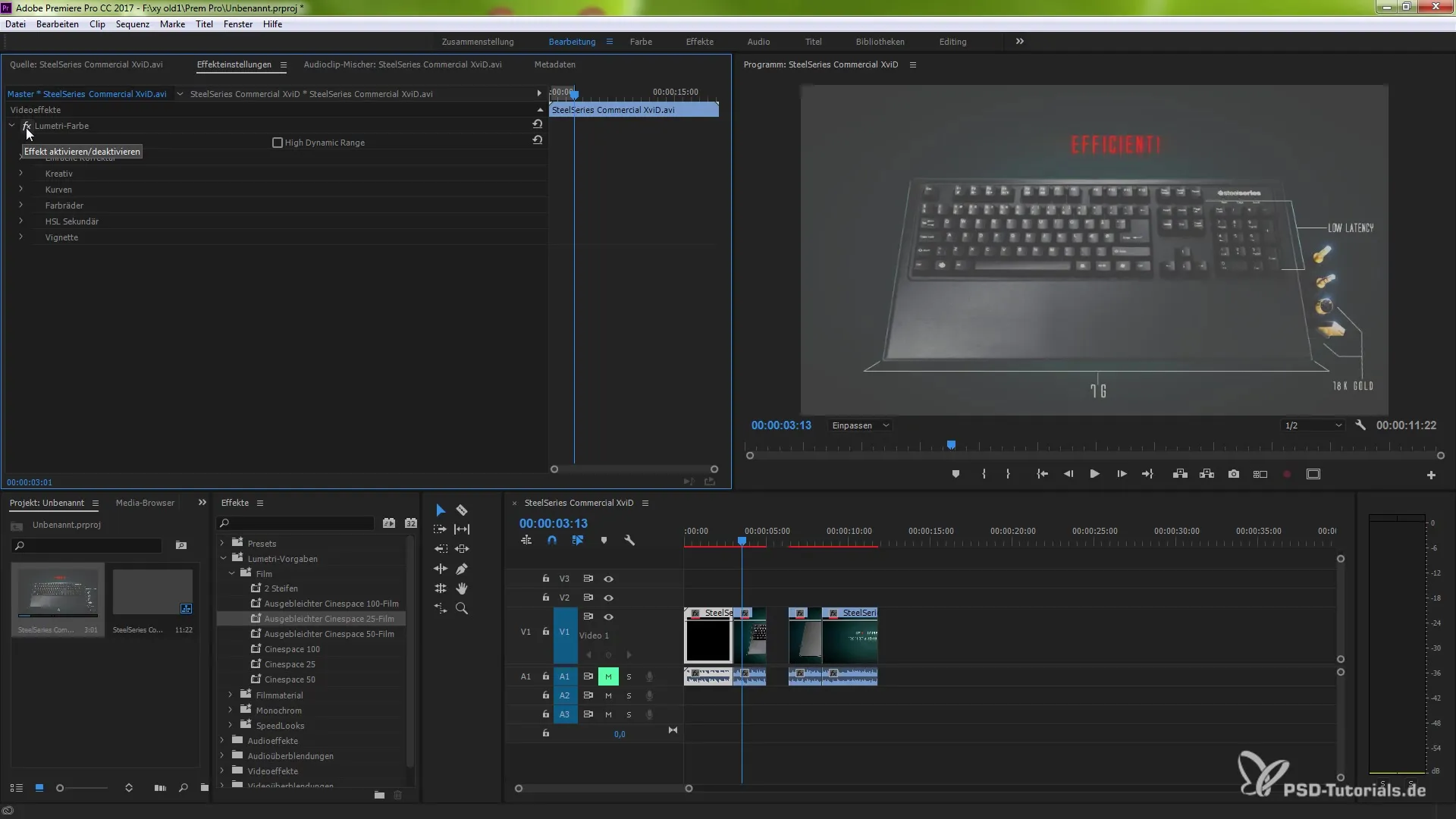
Накрая имаш възможността напълно да изтриеш ефектите. Можеш да го направиш, като избереш съответните опции в панела с ефекти. В сравнение с използването на ефекти директно върху монтажите, достъпът чрез Master-клип предлага много предимства по отношение на ефективността.
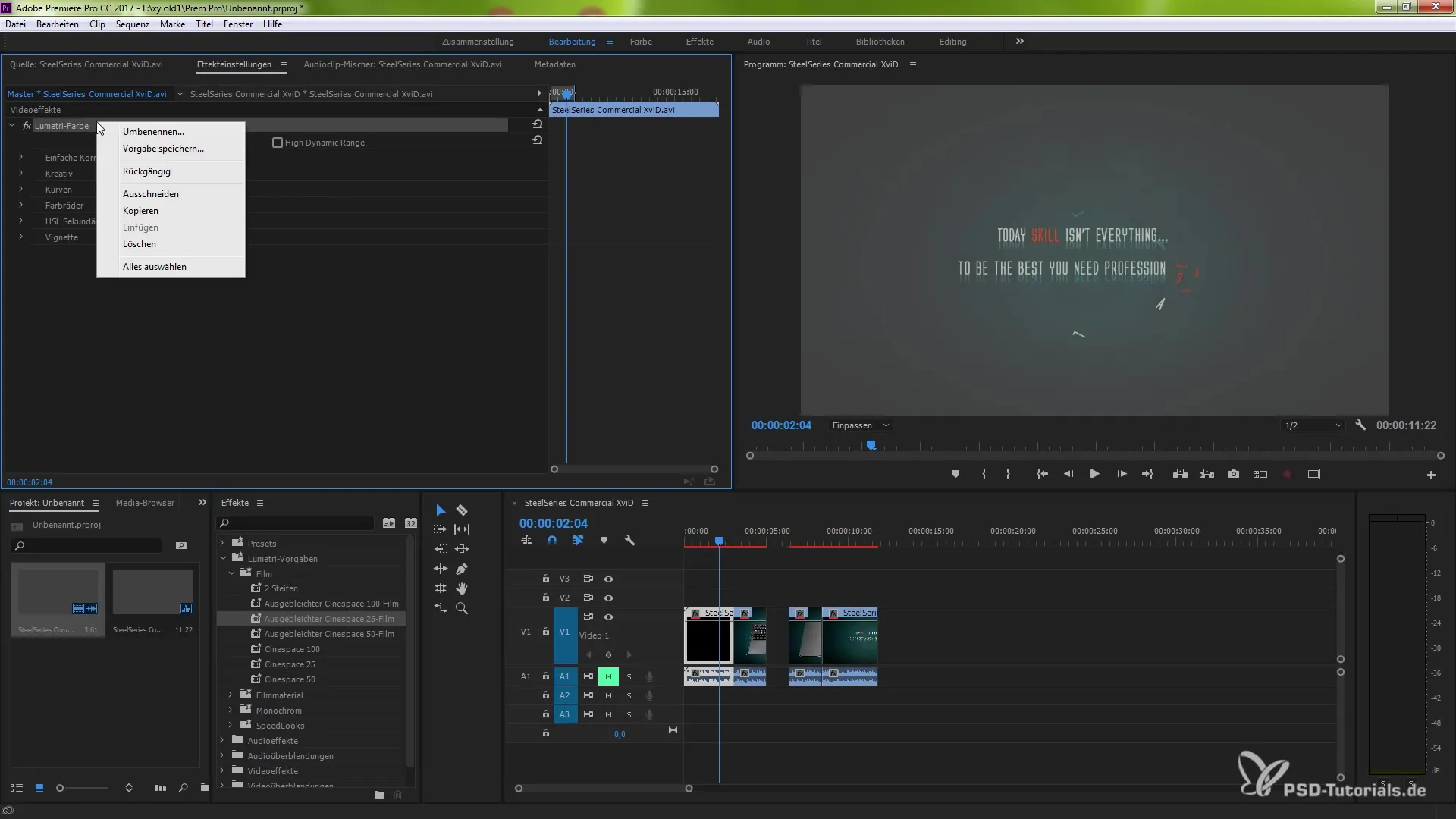
С тези знания вече имаш солидно разбиране за прилагането на ефекти на Master-клипове и свързаните с тях възможности, които могат значително да подобрят работата ти в Premiere Pro CC 2014.
Резюме – Ефекти на Master-клипове в Premiere Pro CC 2014
Използването на Master-клипове и прилагането на ефекти върху тях в Premiere Pro CC 2014 революционизира работния процес на видеопродуцентите. Разбирайки това и успешно прилагайки го, можеш да увеличиш ефективността си на ново ниво.
Често задавани въпроси
Какво е Master-клип в Premiere Pro?Master-клипът е оригиналният клип, от който произтичат всички редактирани монтажи.
Как да приложа ефект на Master-клип?Просто плъзни желания ефект върху Master-клипа в проектния прозорец.
Мога ли да изтрия ефекти от Master-клип?Да, като използваш опцията „Деактивирай ефектите на Master-клипа“ в контекстното меню.
Какво се случва, когато приложа ефект на Master-клипа?Ефектът автоматично се прилага на всички свързани монтажи.
Мога ли да настройвам ефектите за Master-клипа?Да, можеш да настроиш ефектите по всяко време и да правиш промени.


